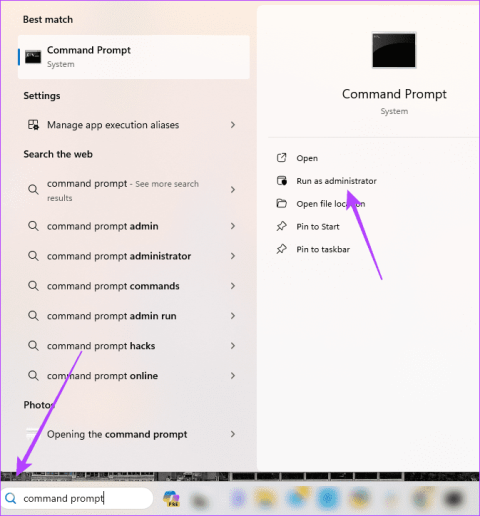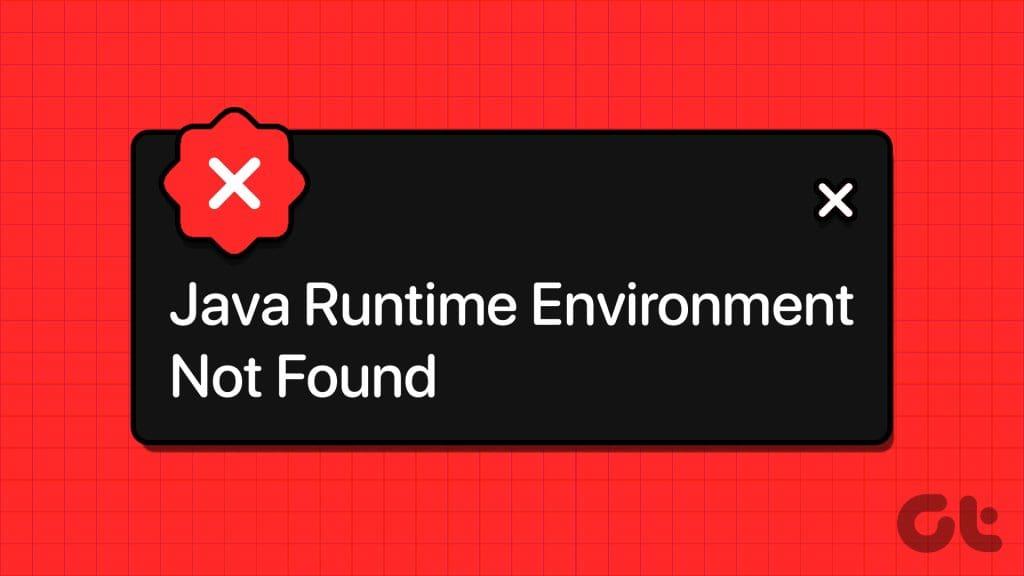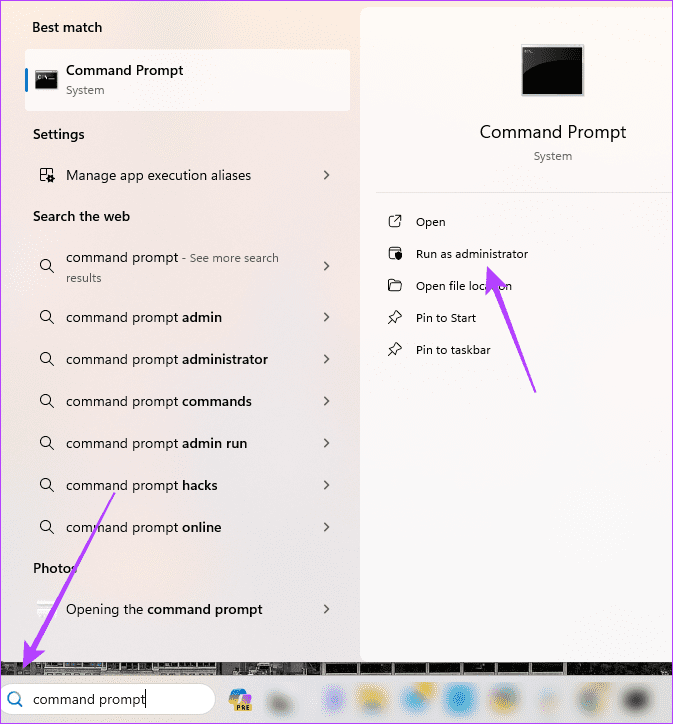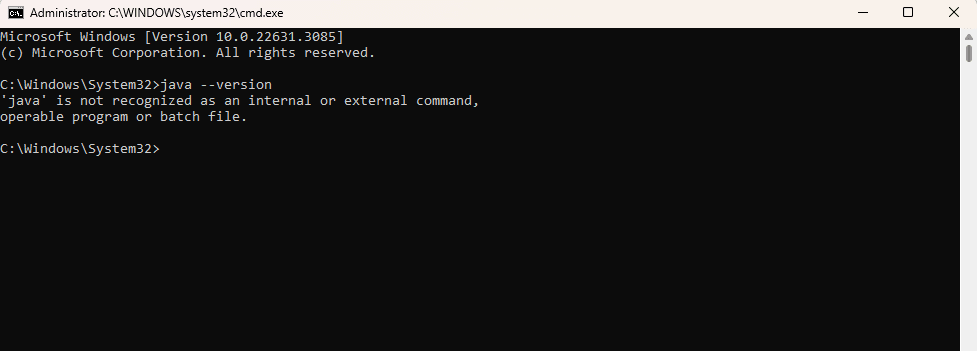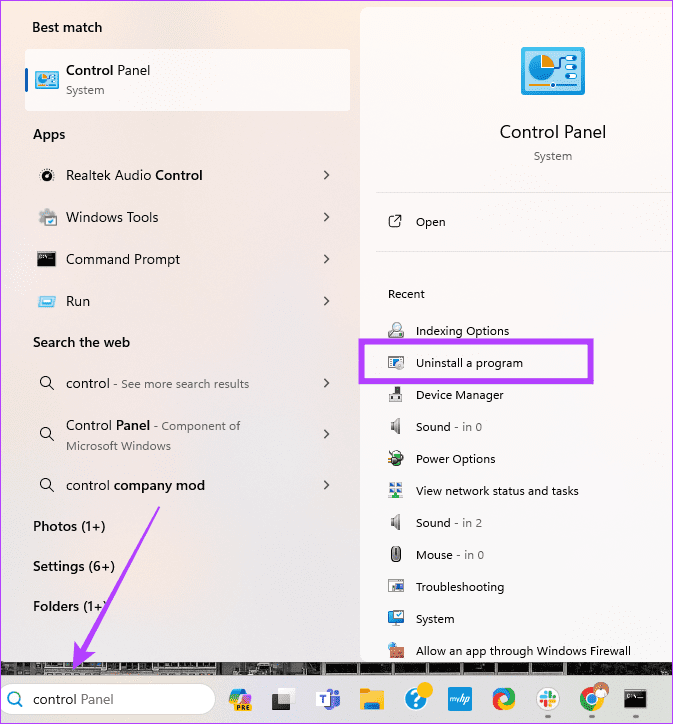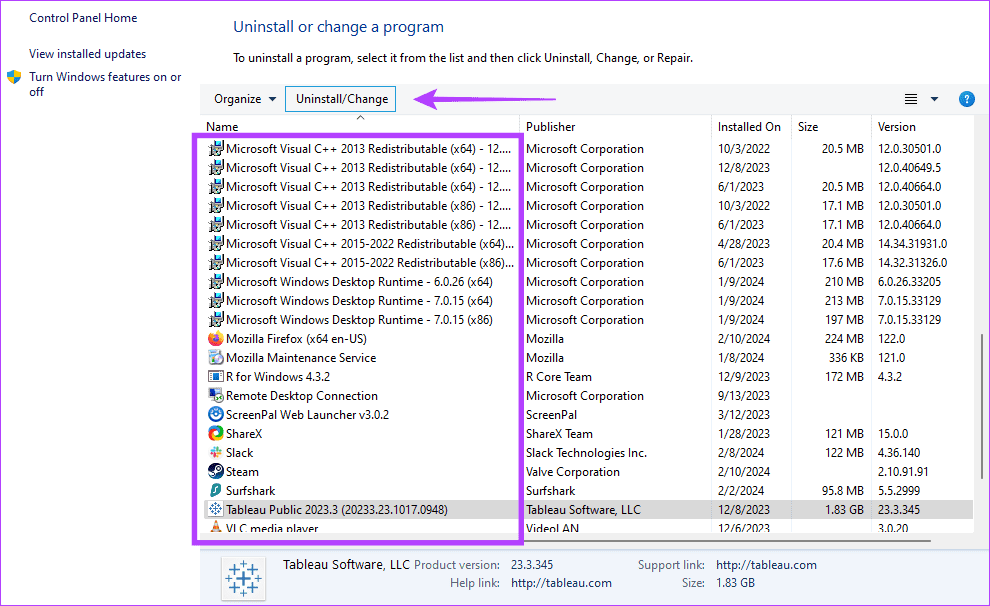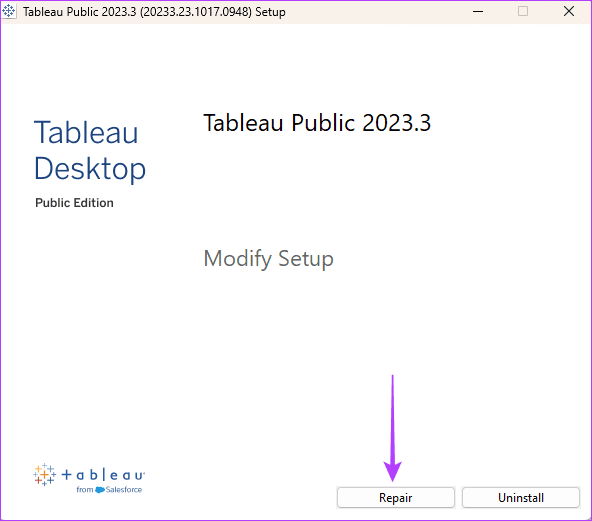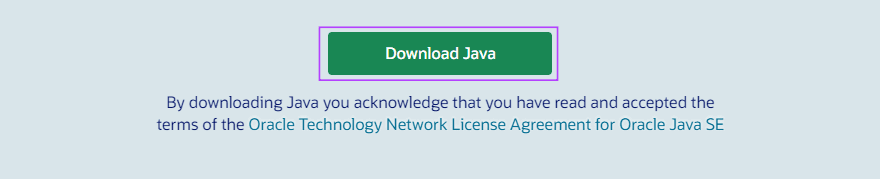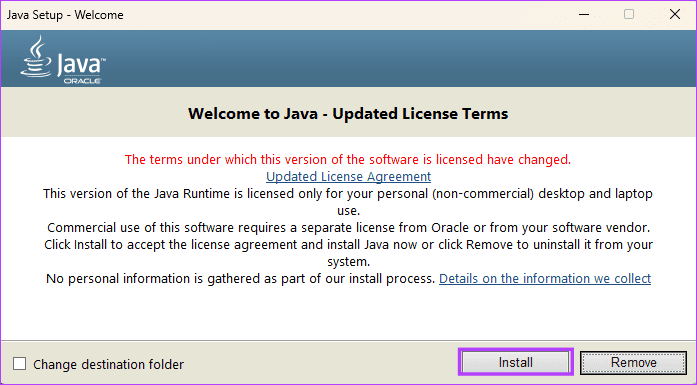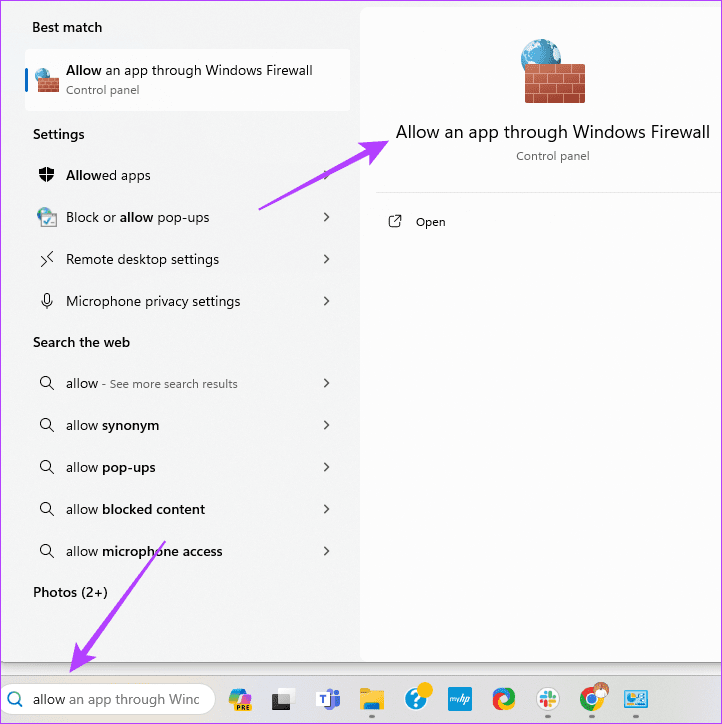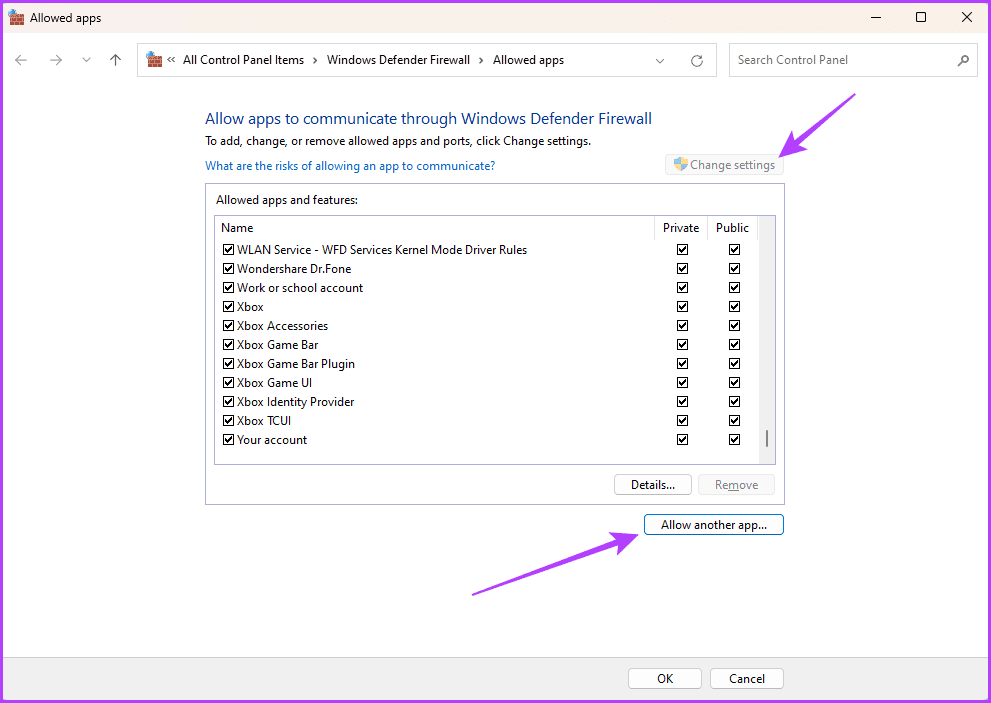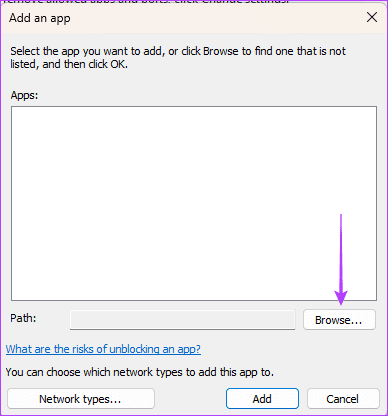無料の Java ランタイム環境 (JRE) は、Windows 11 Java アプリケーションを実行するために不可欠な構築要素を提供します。これには、Java 仮想マシン (JVM)、必須のライブラリ、およびクラスが含まれています。 Windows 11 に Java ランタイム環境が存在しない場合、依存プログラムは正しく機能しなくなります。
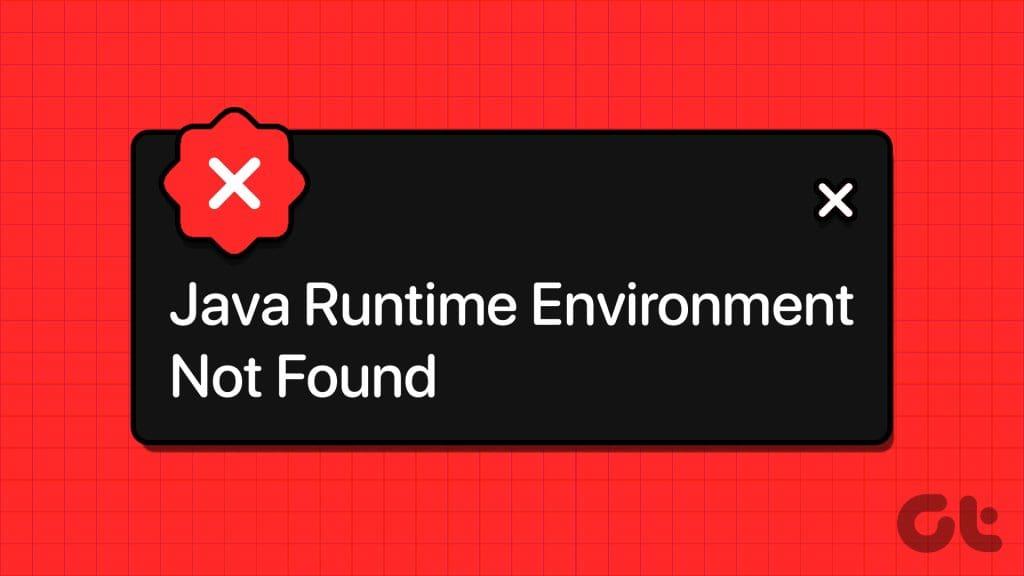
Java が正しくインストールされていない場合、依存アプリが破損している場合、または複数の Java バージョンがコンピュータにインストールされている場合に、この問題が発生することがあります。私たちは最も実用的な解決策を検討し、このガイドではその基本的な手順をすべて説明します。さあ行こう。
前提条件: Java を適切にインストールする
Java をインストールしていない場合、または Java のインストールが間違っている場合、Java に依存するすべてのアプリケーションは、「Java ランタイム環境が見つかりません」というエラー メッセージを返します。以下の解決策に進む前に、コンピュータ上の Java のステータスを確認する必要があります。その方法は次のとおりです。
ステップ 1:タスクバーの虫眼鏡をクリックし、「コマンド プロンプト」と入力して、「管理者として実行」オプションをクリックします。
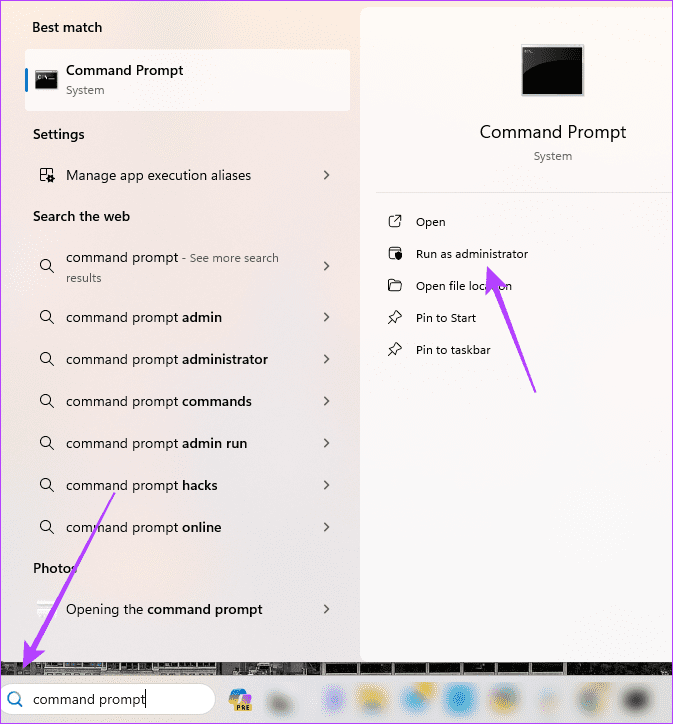
ステップ 2:以下のコマンドを入力して Enter キーを押し、Java のステータスを確認します。
java -バージョン
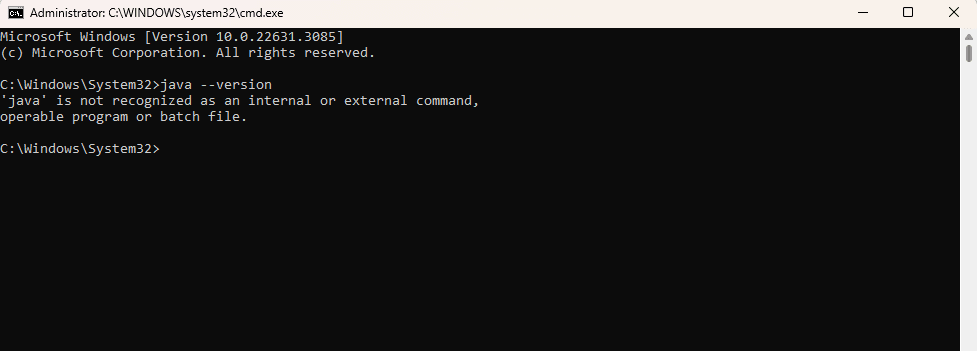
ステップ 3:コマンドを実行すると、正しくインストールされている場合、コンピュータ上の Java のバージョンが表示されます。そうでない場合は、エラー メッセージが表示される場合があります。
2. Java 依存アプリケーションを修復する
Java に依存するアプリケーションが破損している可能性も調査する必要があります。一部のプログラムには修復オプションが付いています。修復手順はプログラムによって異なる場合がありますが、通常、ほとんどのアプリは以下に概説するプロセスに従います。
ステップ 1:タスクバーの検索ウィンドウに進み、「control」と入力して、「プログラムのアンインストール」オプションをクリックします。
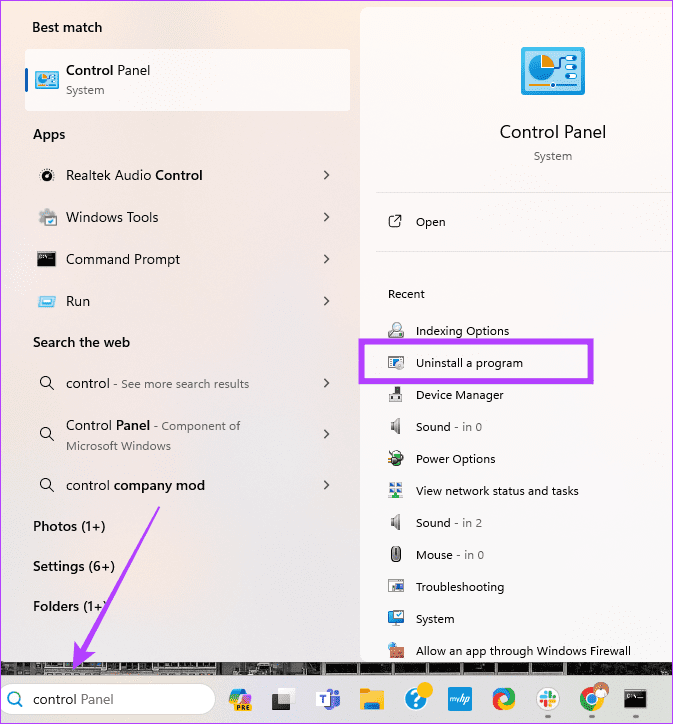
ステップ 2: [名前] 列でアプリを選択し、使用可能なオプションのいずれかをクリックします: [変更]、[アンインストール/変更]。
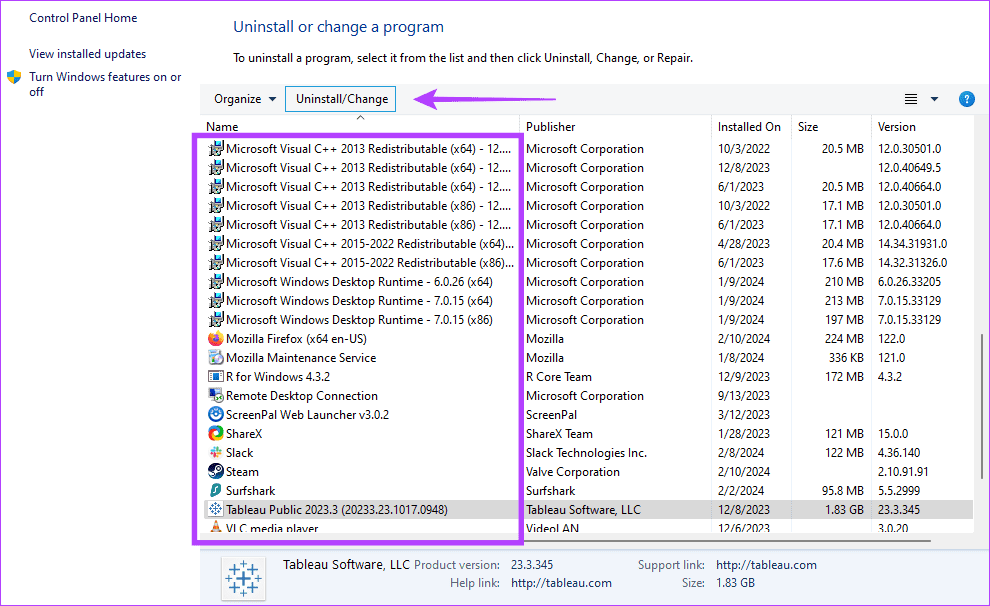
ステップ 3: [修復] ボタンをクリックし、指示に従ってプロセスを完了します。
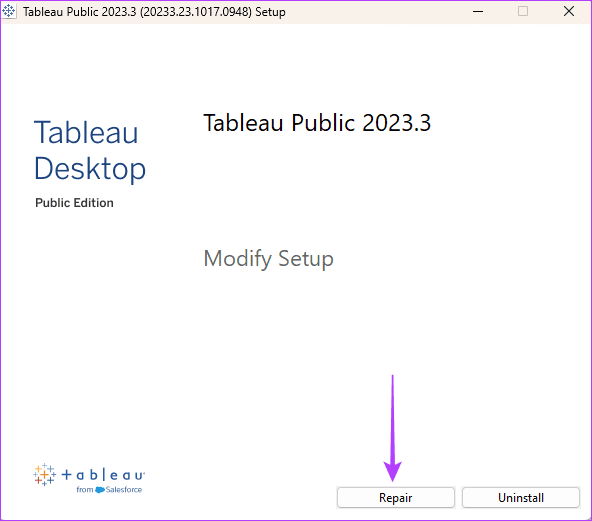
3. Java 依存アプリケーションを再インストールする
依存アプリケーションを修復できない場合は、アプリケーションを再インストールすることを検討してください。ただし、再インストールする前に、アプリケーションを完全にアンインストールし、新しくダウンロードしたコピーから必ず再インストールする必要があります。
こうすることで、古いインストールに影響を与えた破損が新しいインストールに影響を与えないことが保証されます。
4. Java ランタイム環境をダウンロードしてインストールする
Java -version コマンドの実行後、コンピュータに Java が存在しないことが判明した場合は、Java をダウンロードしてインストールする必要があります。これには、Java の公式 Web サイトにアクセスする必要があります。以下の手順でプロセスを説明します。
ステップ 1:公式 Web サイトにアクセスし、緑色の [ダウンロード] ボタンをクリックします。
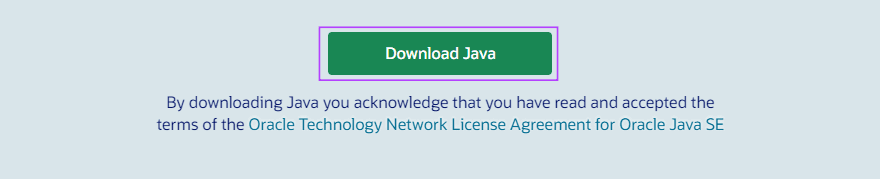
ステップ 3:ダウンロードしたファイルをダブルクリックして、インストールを開始します。
ステップ 4:「インストール」ボタンをクリックします。
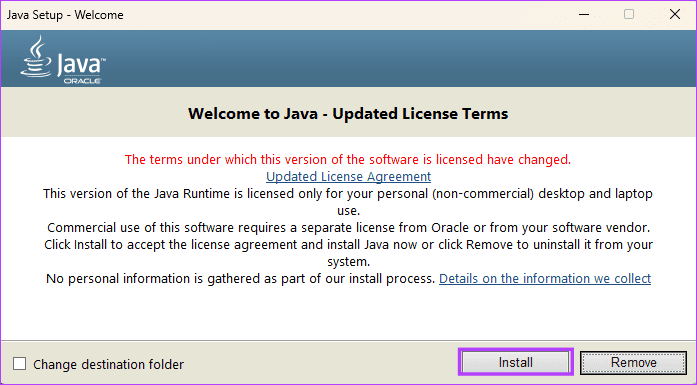
ステップ 5:インストーラーを閉じて、問題が解決されたことを確認します。
5. 競合する Java バージョンをアンインストールする
Java がすでにインストールされているにもかかわらず、アプリケーション エラーが引き続き発生しますか?その場合、Java ランタイム環境内の破損、または Java バージョンの競合を示している可能性があります。この場合、古い Java バージョンを完全に削除し、最新のものだけを残すことで競合を解決できます。
6. ファイアウォールの通過を Java に許可する
Windows 11 ファイアウォールは、脅威、不要なプログラム、その他の悪意のあるソフトウェアをブロックしてコンピューターを保護します。そうは言っても、一部のプログラムはファイアウォールを通過する許可を求める場合があります。ファイアウォールが Java をブロックすると、「Java ランタイム環境が見つかりません」というエラーが発生します。同じ問題を修正する方法は次のとおりです。
ステップ 1:タスクバーの拡大レンズをクリックし、「allow」と入力して、「Windows ファイアウォールを介したアプリを許可する」をクリックします。
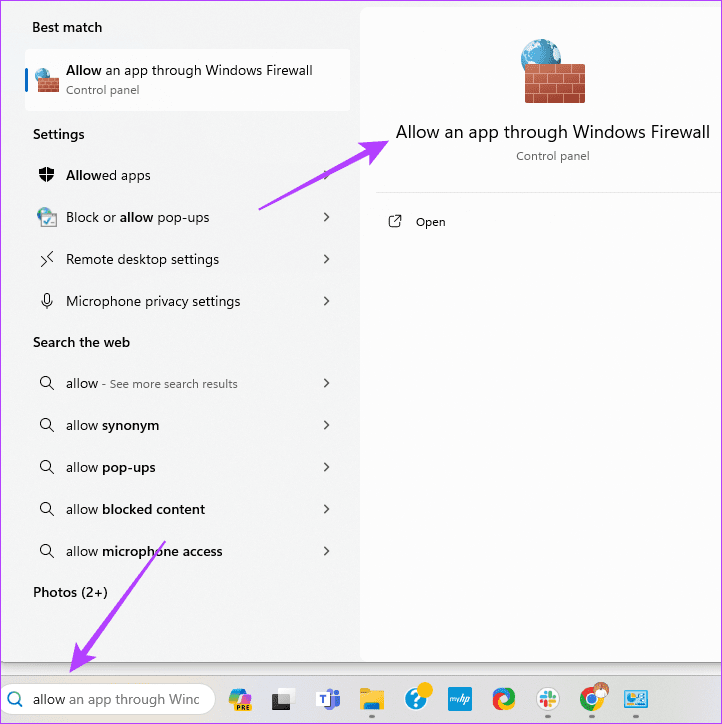
ステップ 2: [設定の変更] ボタンをクリックし、別のアプリを許可します。
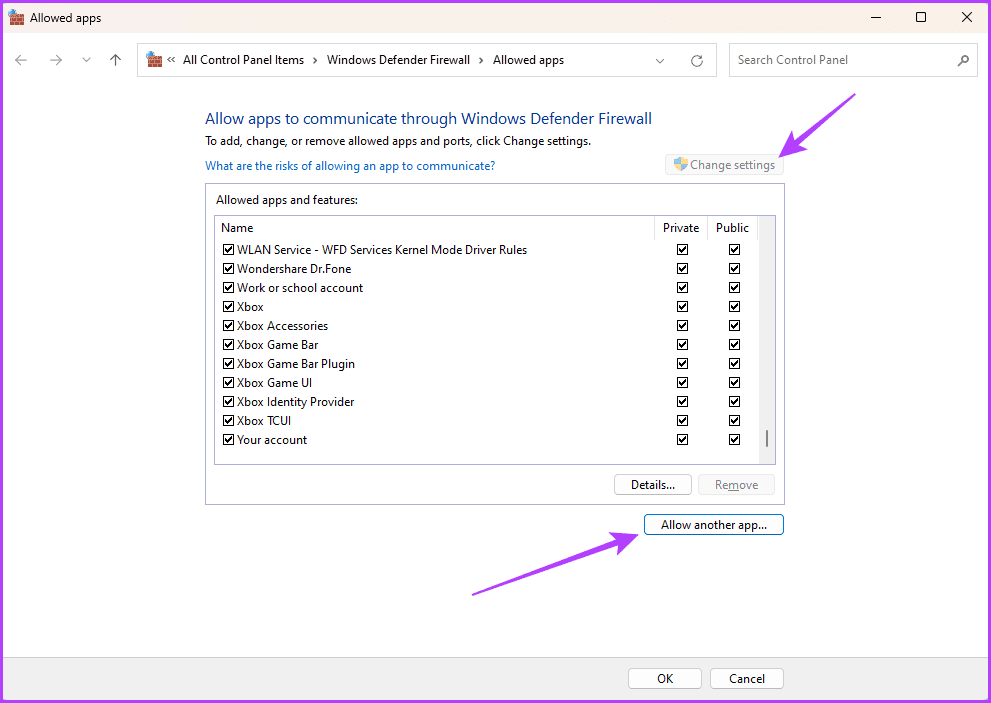
ステップ 3: [参照] をクリックし、以下のパスに移動して、Java インストールを追加します。
C:\ProgramData\Microsoft\Windows\スタート メニュー\プログラム\Java
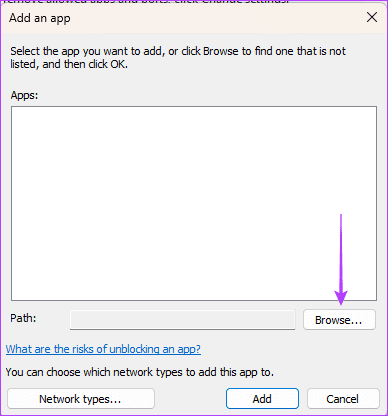
ステップ 4: [OK] ボタンをクリックすると、Java エラーが解決されるはずです。
Java アプリケーション エラーを乗り越える
一部の人は、Java ランタイム環境を見つけられない、またはロードできないという問題に遭遇する可能性があります。この問題は、多くの場合、アプリまたは JRE 内の特定の破損に関連しています。私たちが検討した解決策をたどっていけば、問題はうまく解決できるでしょう。
どの解決策が最も効果的だと思いましたか?以下のコメント欄でお知らせください。